Hoe SSH op het stoomdek in te schakelen
- By Alexander
- Apr 04,2025
Snelle links
Het stoomdek is niet alleen een krachtpatser om te gamen; Het is ook een veelzijdig hulpmiddel voor draagbare pc -gebruikers. Dankzij de desktopmodus kunnen gebruikers verder gaan dan gaming en op afstand toegang krijgen tot hun interne opslag voor verschillende taken. Het stoomdek ondersteunt op een op Linux gebaseerd systeem en ondersteunt Secure Shell (SSH), een protocol dat veilige externe toegang tot uw gegevens mogelijk maakt. Veel gebruikers weten echter niet hoe ze deze functie kunnen inschakelen en gebruiken. Deze gids leidt u door het proces van het inschakelen en gebruiken van SSH op uw stoomdek, samen met enkele handige tips.
Stappen voor het inschakelen van SSH op het stoomdek
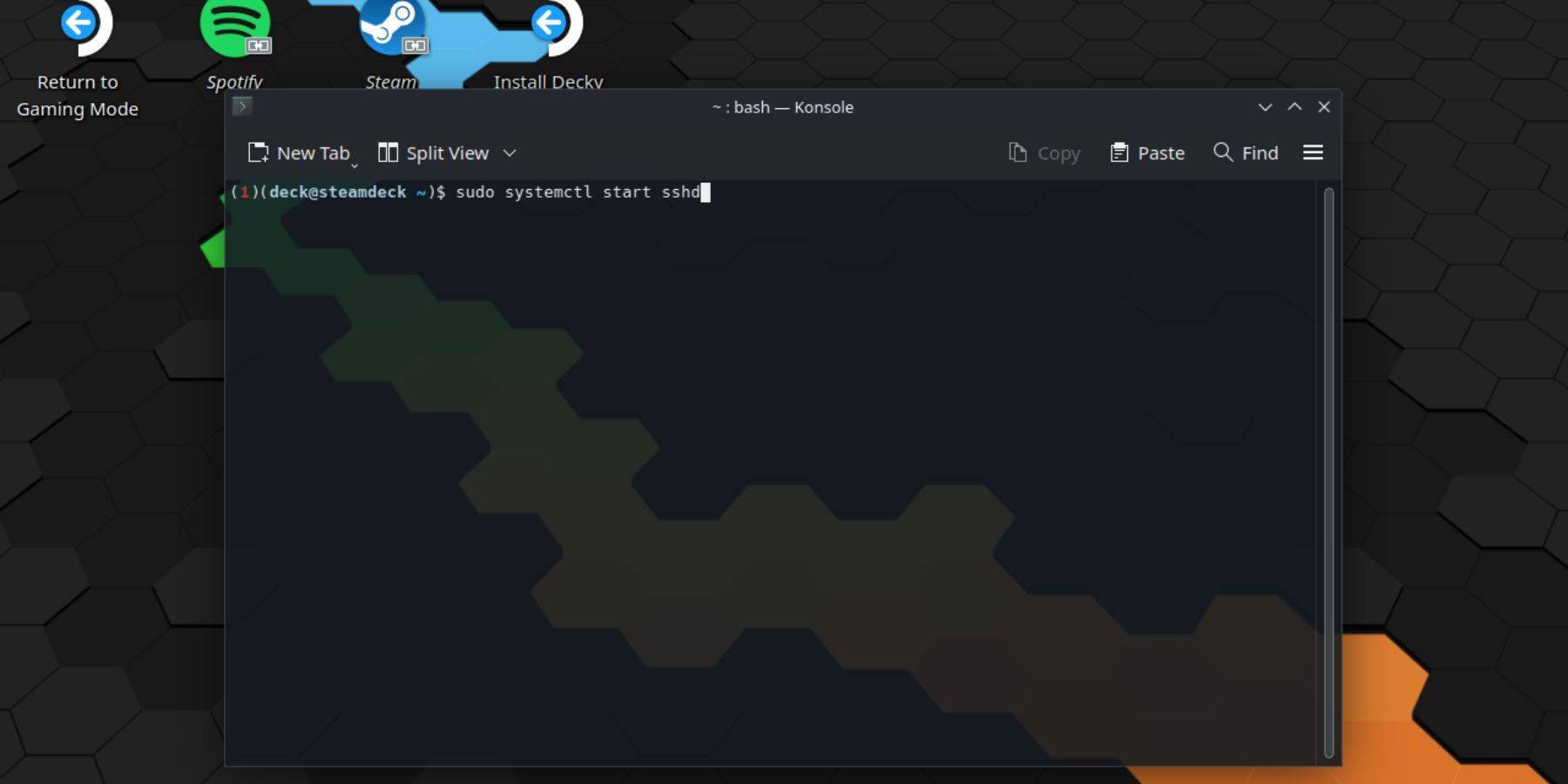 Het inschakelen van SSH op uw stoomdek is eenvoudig. Volg deze stappen:
Het inschakelen van SSH op uw stoomdek is eenvoudig. Volg deze stappen:
- Stroom op je stoomdek.
- Druk op de stoomknop.
- Navigeer naar instellingen> Systeem> Systeeminstellingen> Ontwikkelaarsmodus inschakelen.
- Druk opnieuw op de stoomknop.
- Selecteer Power> Schakel naar de desktopmodus.
- Open de Konsole vanuit het startmenu.
- Stel een wachtwoord in als u dat nog niet hebt gedaan door de opdracht in te voeren:
passwd. Volg de aanwijzingen om uw wachtwoord in te stellen. - Schakel SSH in door binnen te komen:
sudo systemctl start sshd. Om ervoor te zorgen dat SSH begint na een reboot, voert u ook in:sudo systemctl enable sshd. - Met SSH ingeschakeld, hebt u nu op afstand toegang tot de gegevens van uw stoomdeck met behulp van elke SSH-client van derden.
Belangrijk: vermijd het verwijderen of verplaatsen van systeembestanden om mogelijke corruptie van het besturingssysteem te voorkomen.
Hoe SSH op het stoomdek uit te schakelen
Als u SSH moet uitschakelen, volgt u deze stappen:
- Toegang tot de Konsole in het Start -menu.
- Om SSH uit te schakelen, voert u in:
sudo systemctl disable sshd. Als u SSH onmiddellijk wilt stoppen, gebruikt u:sudo systemctl stop sshd.
Hoe SSH te gebruiken om verbinding te maken met het stoomdek
 Zodra SSH is ingeschakeld, kunt u het gebruiken om op afstand toegang te krijgen tot uw stoomdek. Een populaire optie is het gebruik van een applicatie zoals Warpinator. Hier is hoe:
Zodra SSH is ingeschakeld, kunt u het gebruiken om op afstand toegang te krijgen tot uw stoomdek. Een populaire optie is het gebruik van een applicatie zoals Warpinator. Hier is hoe:
- Installeer Warmpinator op zowel uw stoomdek als uw pc.
- Lanceer de kromtrekken op beide apparaten tegelijkertijd.
- Het overbrengen van gegevens tussen apparaten is nu net zo eenvoudig als het selecteren en verzenden van bestanden.
Voor Linux -pc -gebruikers is toegang tot het stoomdek via SSH nog eenvoudiger:
- Open uw bestandsbeheerder.
- Voer
sftp://deck@steamdeckin de adresbalk in. - Voer het wachtwoord in dat u eerder instelt in om de verbinding tot stand te brengen.









